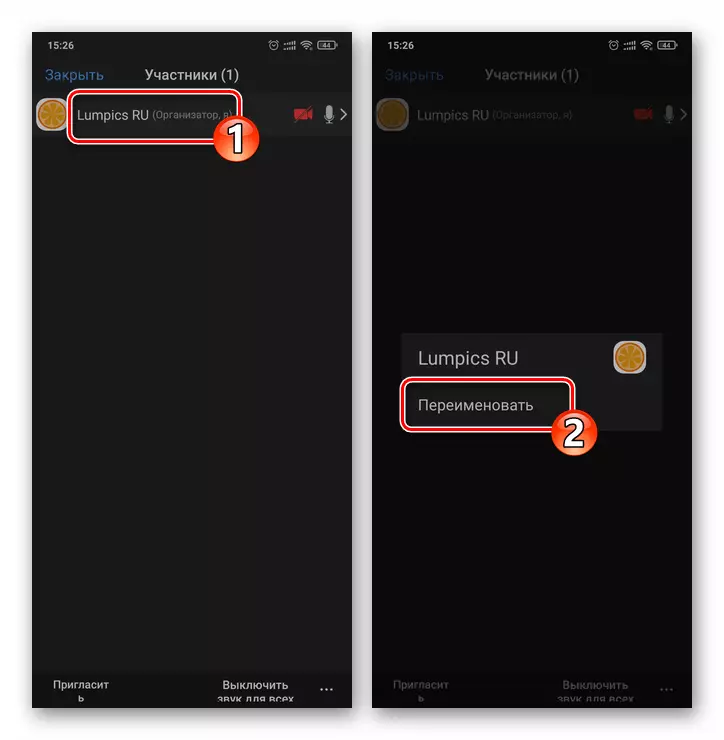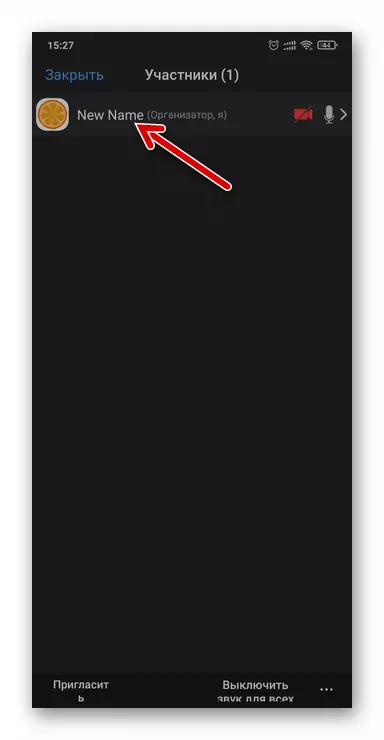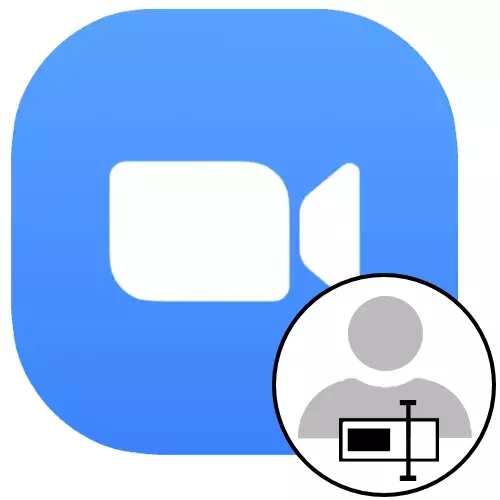
Մեթոդ 1. Պաշտոնական կայք
Մեծացնելու առցանց կոնֆերանսի համակարգում մեր անվան փոփոխություններով քննարկվող մեթոդներից առաջինը ենթադրում է անձնական հաշվի անձնական հաշվին առկա գործառույթներից մեկի օգտագործումը: Հրահանգը համընդհանուր է օգտագործված ՕՀ-ի համեմատ, բայց այն ավելի հարմար է այն կատարել համակարգչի վրա, այլ ոչ թե բջջային սարքից:
- Անցեք հետեւյալ հղմանը Պաշտոնական կայքի խոշորացում, կտտացրեք «Մուտք գործեք համակարգ»:
Առցանց գիտաժողովների կազմակերպման կազմակերպման պաշտոնական կայք Մեծացնել
- Մուտք գործեք ծառայություն - Մուտքագրեք ձեր մուտքը (էլ. Փոստը) եւ գաղտնաբառը համապատասխան դաշտերում, ինչպես նաեւ անհրաժեշտության դեպքում, «CAPTCHA կոդ», ապա կտտացրեք «Մուտք գործեք համակարգին»:
- Կտտացրեք խմբագրման հղմանը, որը գտնվում է հենց տարածքում, ձեր avatar- ով խոշորացում եւ ներկայումս գործում է համակարգում:
- Մուտքագրեք նոր տվյալները «Անուն» եւ «Ազգանուն» դաշտերում:
- Կտտացրեք «Պահել փոփոխությունները»,
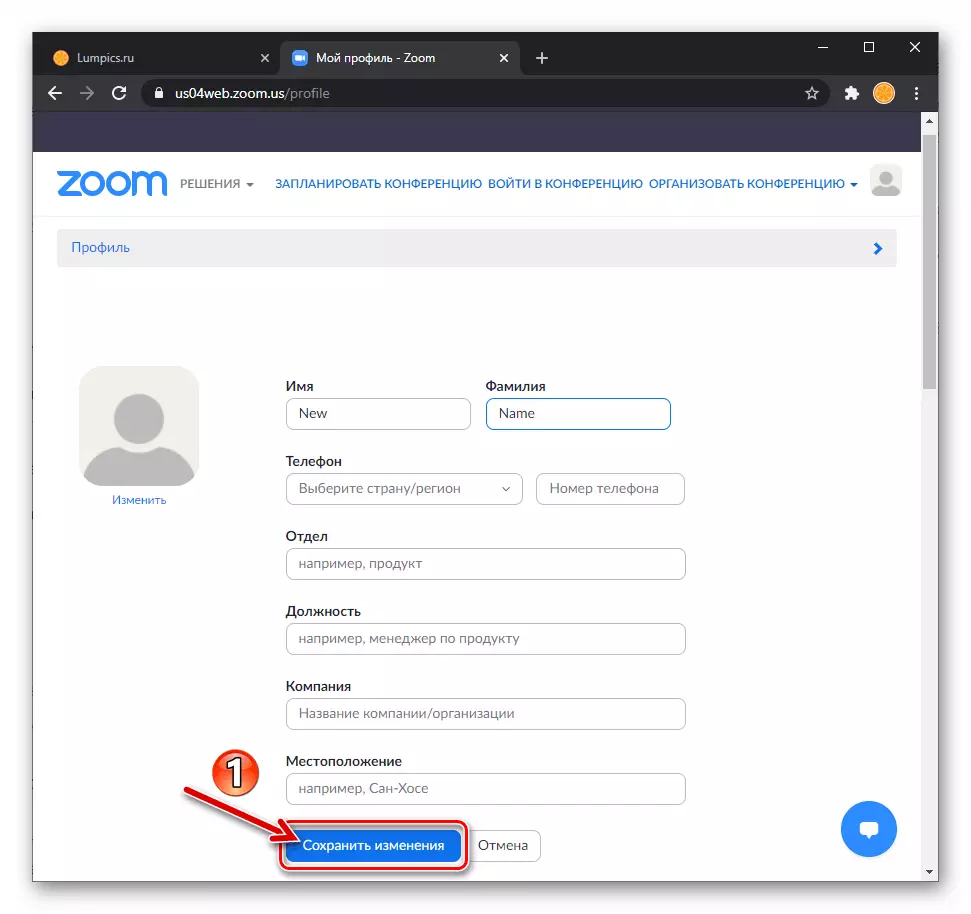
Ավարտել ձեր անունը Zoom ծառայության մեջ փոխելու կարգը:

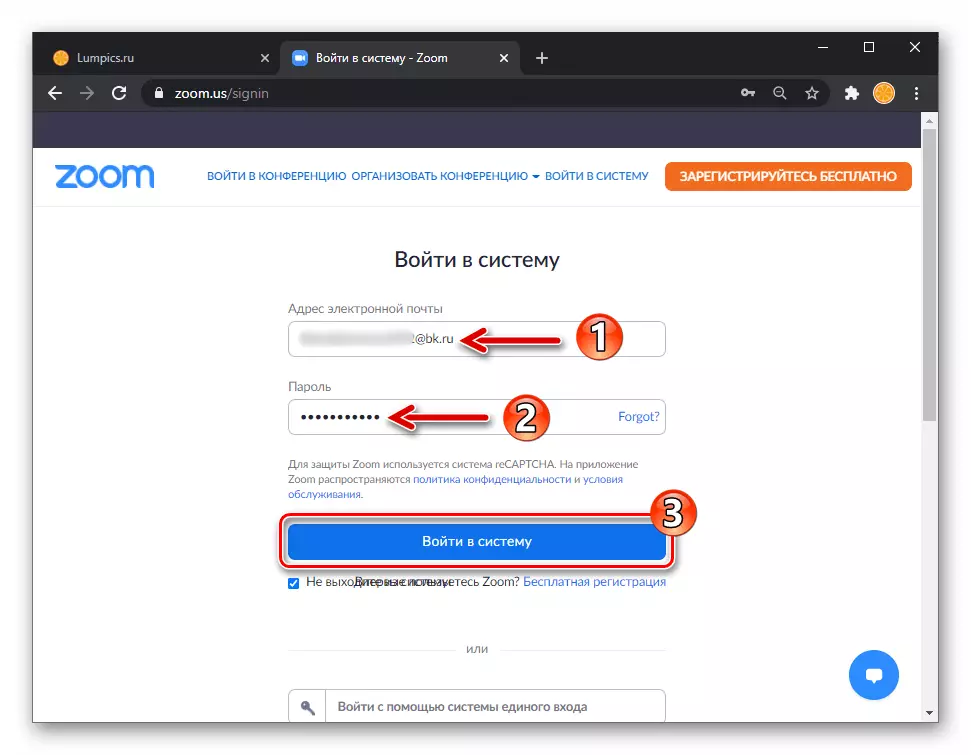
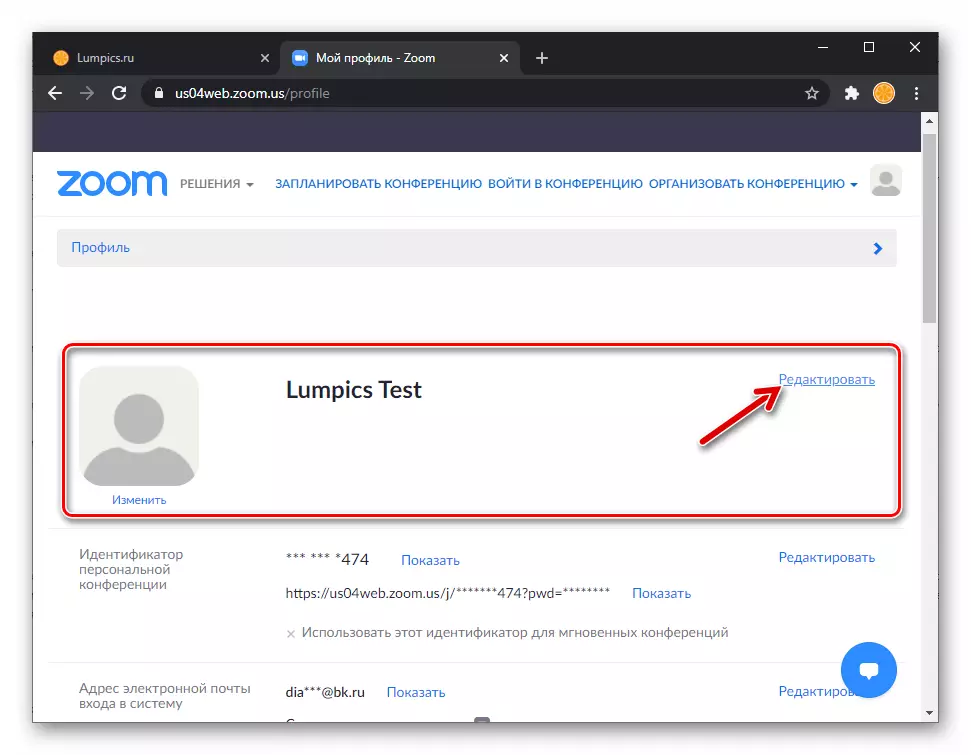
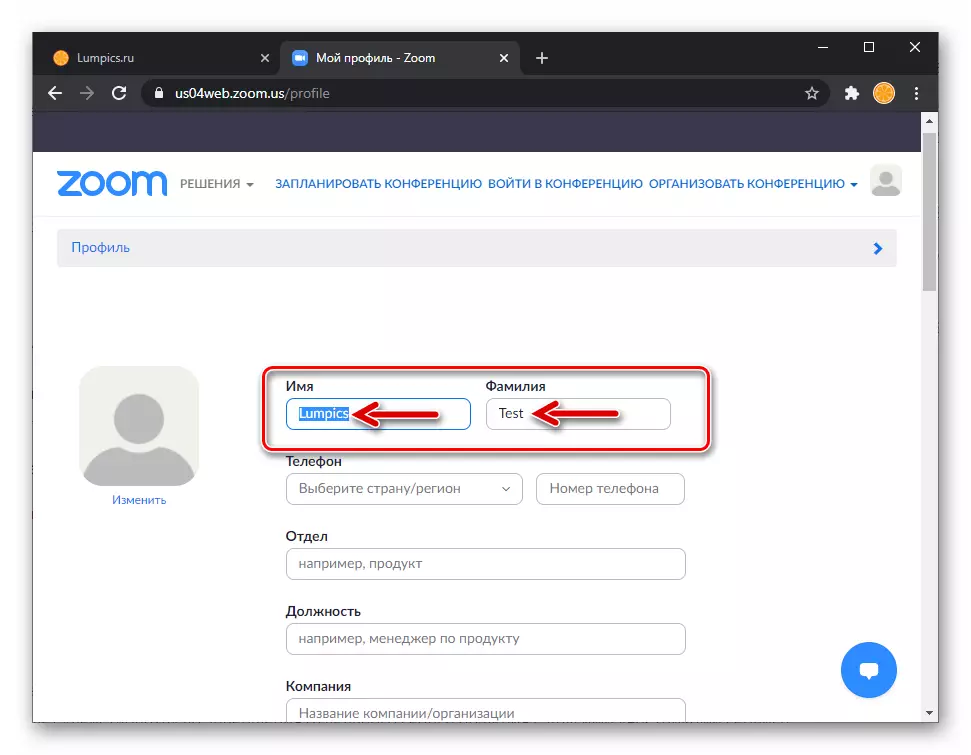

Մեթոդ 2. Մեծացնել Windows- ը
Գրասեղանի դիմումի օգտագործողների մեծացման համար ծառայության մեջ սեփական անունը փոխելու ունակությունը հասանելի է գրեթե ցանկացած պահի: Գործողություն կատարելու երկու տարբերակ կա. Ընտրեք «մշտական» այլընտրանք `պրոֆիլի տվյալներում փոփոխություններ կատարելով. Համաժողովի ընթացքում վերանվանել սեփական անձը. Այս դեպքում նշված անունը «կգործի» մինչեւ ծառայության մյուս մասնակիցների հետ կապի առանձին նիստի ավարտը:Ընտրանք 1. Պրոֆիլային կարգավորումներ
- Բացեք խոշորացում համակարգչի համար: Կտտացրեք «Gears» պատկերակին, որը գտնվում է հենց «Հիմնական» պատուհանում, ցուցադրելով ներդիրը, ձեր ավատարի տակ:
- «Կարգավորումներ» ընտրացանկում անցեք «Անձնական» բաժին:
- Կտտացրեք «Փոխեք իմ պրոֆիլը» կոճակը:
- Հրահանգների նախորդ կետի կատարումը կհանգեցնի կանխադրված վեբ զննարկչի գործարկման եւ դրա մեջ խոշորացման կայքի բացմանը: Ավելին, առաջադրանքի տիտղոսում ուղղակիորեն լուծված նպատակ ունենալով, սկսած 2-րդ կետից, հետեւեք առաջարկվող «Մեթոդ 1» հրահանգին:

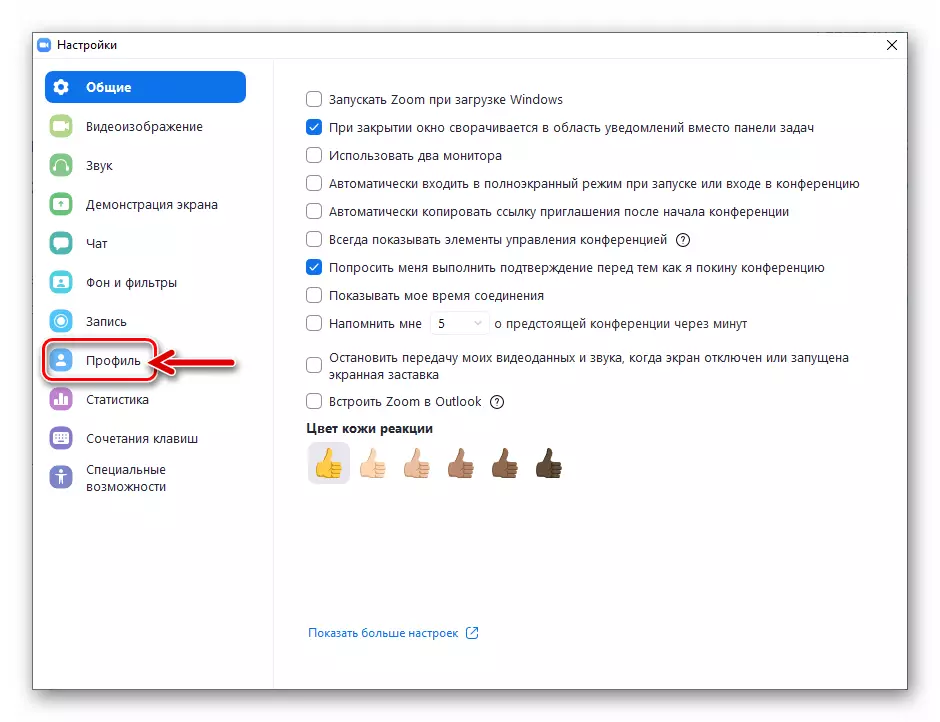

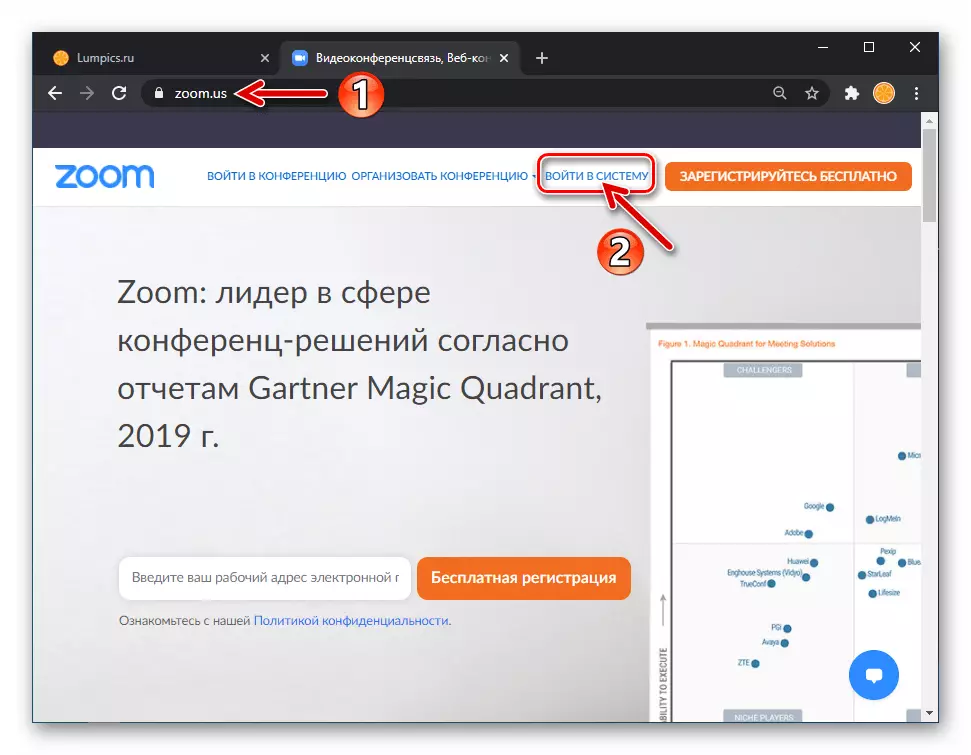
Ընտրանք 2. Գիտաժողովի պատուհանը
- Ստեղծելով նոր կամ միանալ արդեն գործող գիտաժողովին,
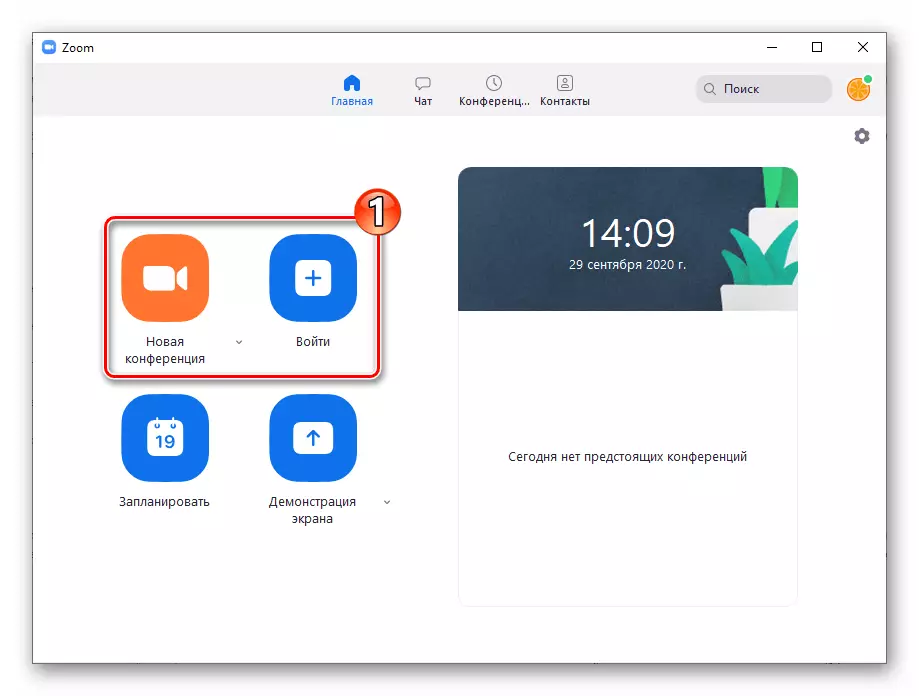
Կտտացրեք «Մասնակիցներին» կոճակը գործիքագոտու պատուհանի ներքեւի մասում (հայտնվում է մկնիկի ցուցիչով):
- Մկնիկը ձեր սեփական անունով մասնակիցների ցանկում:
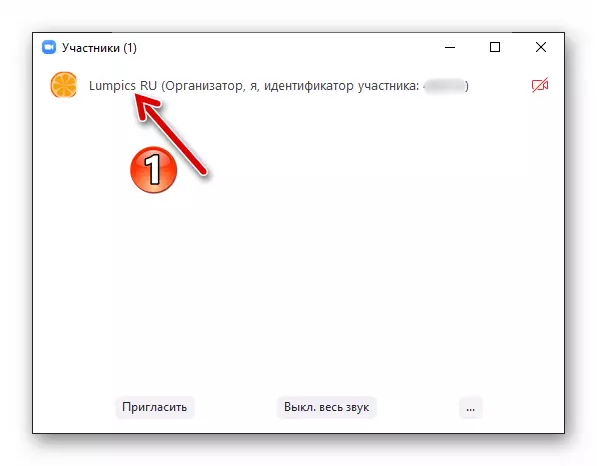
Եվ ապա կտտացրեք «Advanced» կոճակը, որը ցուցադրվում է իր զբաղեցրած տարածքում:
- Ընտրացանկում, որը հայտնվում է, ընտրեք Վերանվանել:
- Գրեք կեղծանունը, որը տեղադրված է բացված պատուհանի ոլորտում գիտաժողովի ժամանակ

Եվ ապա կտտացրեք OK:

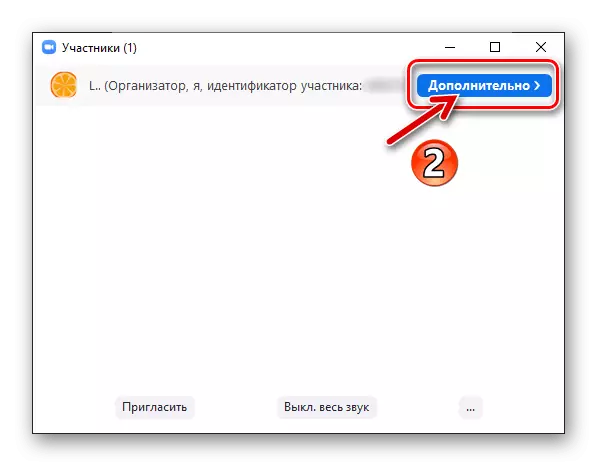

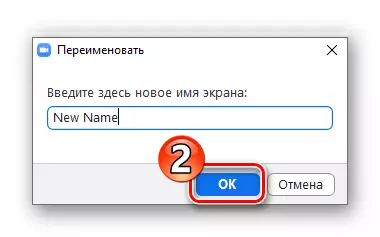
Մեթոդ 3. Բջջային դիմում
Zoom- ը Android- ի եւ iOS- ի համար համակարգում ձեր սեփական պրոֆիլի տվյալներով աշխատելու ասպեկտում համարվում են ավելի հարմար գործիքներ, այլ ոչ թե հաճախորդի / նոութբուքի հաճախորդ: Սմարթֆոնից կարող եք ընտրել անուն, որը անընդհատ ցուցադրվում է այլ մասնակիցների կողմից `փոփոխություններ կատարելով դիմումի պարամետրերում: Բացի այդ, մատչելի է ժամանակավոր կեղծանունի ընտրություն, որը կցուցադրվի հատուկ խորհրդաժողովի ընթացքում եւ նախքան այն ավարտելը:Ընտրանք 1. Անձնական տվյալներ
- Բացեք Zoom Mobile ծրագիրը, գնացեք «Կարգավորումներ», ներքեւում գտնվող ներքեւի մասում գտնվող ներքեւի մասում գտնվող ներքեւի մասում աջ պատկերակին համապատասխան պատկերակին:
- Հպեք ձեր սեփական անունը էկրանի վերեւում: Հաջորդը, ընտրանքների ցուցադրված ցուցակում կտտացրեք «Display ուցադրման անունը» կետին:
- Այլապես կտտացնելով «Անունը» եւ «ազգանունը», որոնք բացվում են այն պատուհանի մեջ, փոխարինեք դրանք անհրաժեշտով: Գործողությունը ավարտելու եւ տրամադրված տվյալները պահպանելու համար հպեք «Լավ»:
- Դրա մասին առաջադրանքը հնչում է վերնագրի հոդվածում, որը համարվում է լուծված, - վերը նշված անունը գործելու է ծառայության մեջ գործելու քայլով, քանի դեռ չեք փոխի:

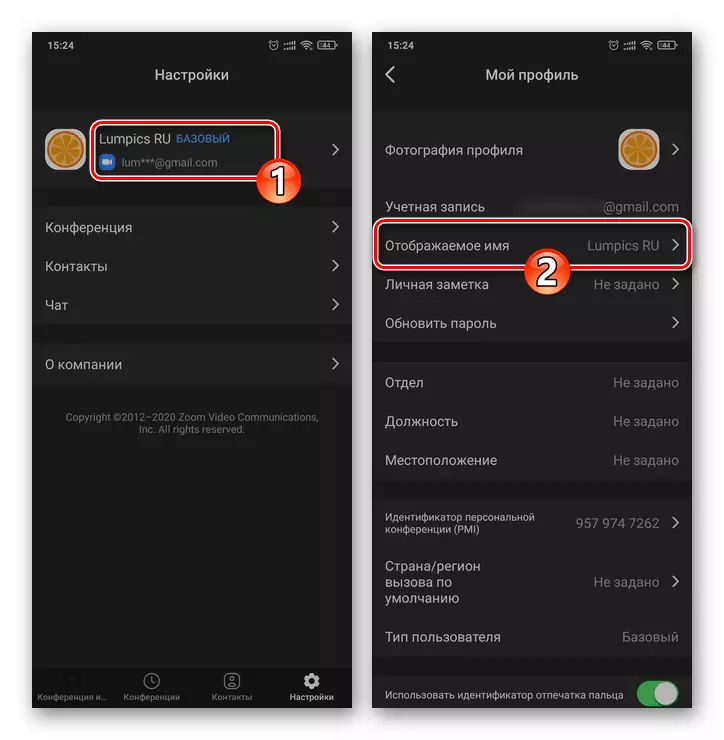
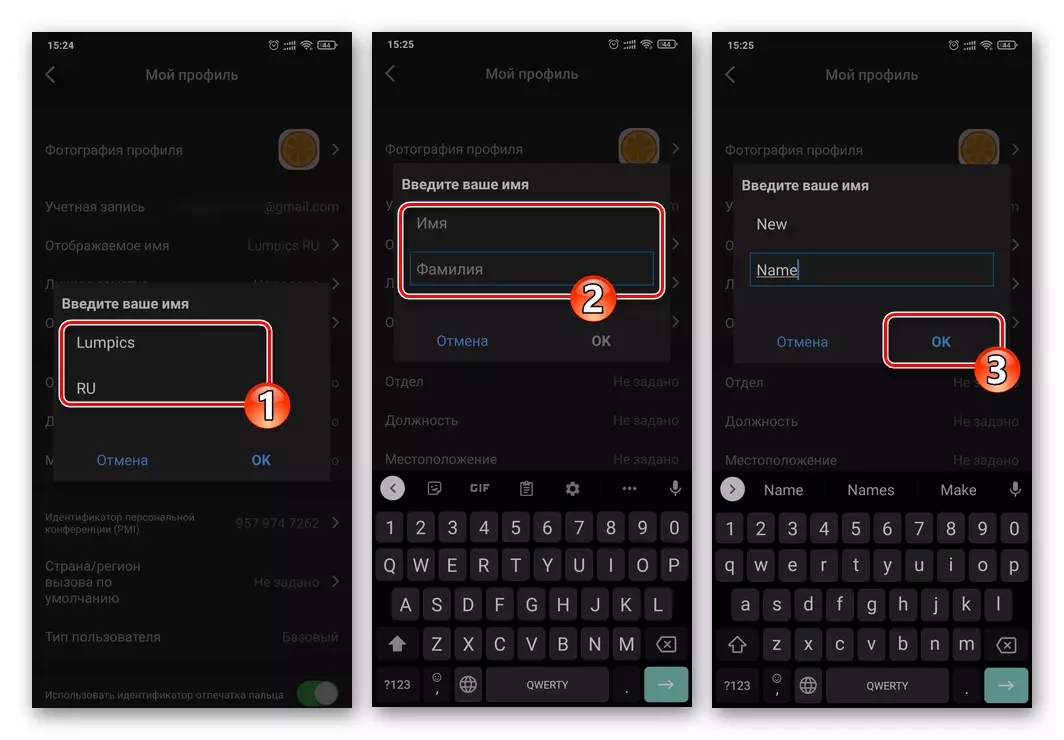
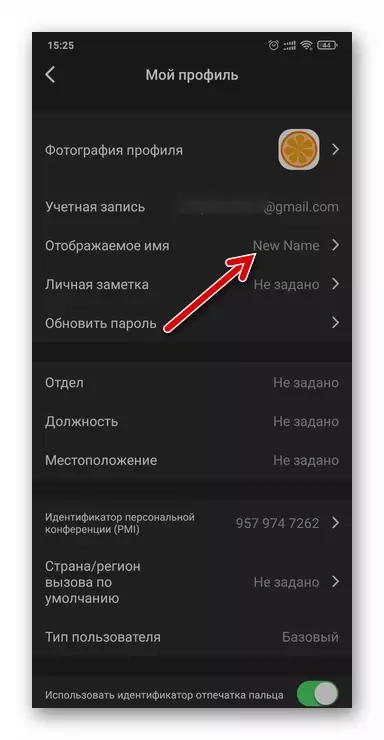
Ընտրանք 2. Գիտաժողովի էկրան
- Սկսեք նոր գիտաժողով կամ միացեք արդեն ձեւավորված հաղորդակցման ալիքին: Ներքեւում գտնվող գործիքագոտուց, «Մասնակիցների» բաժինը:
- Հպեք սեփական անունով ցուցակի մեջ, որը հայտնվում է էկրանին, ապա կտտացրեք «Վերանվանել» այն պատուհանի մեջ, որը հայտնվում է:
- Հաջորդ պատուհանի դաշտում նոր alias պատրաստեք, մուտքի փակումը սեղմեք OK:
- Այսուհետ մինչեւ գիտաժողովին ձեր մասնակցության ավարտը, դրա մասնակիցները ստիպված կլինեն ձեզ ճանաչել վերը նշված անունից վերեւում գտնվող քայլերով: